Grafiken und Textobjekte > Zeichnen und Bearbeiten von Linien und Formen > Ändern der Form von Rechtecken und Polygonen
|
Ändern der Form von Rechtecken und Polygonen
Wenn Sie ein Rechteck erstellt haben, können Sie die Form seiner Ecken ändern. Nach dem Erstellen eines Polygons können Sie Eckpunkte und Liniensegmente hinzufügen, verschieben oder löschen. Bei regelmäßigen Polygonen (die Sie durch Ziehen mit der Polygonfunktion erstellen) können Sie außerdem mit dem Befehl "Einstellung" > "Polygon-Einstellungen" die Seitenanzahl und die Sternform (den Winkel, in dem die Seiten nach innen gerichtet sind) festlegen.
So runden Sie die Ecken eines Rechtecks ab
1 Markieren Sie ein Rechteck, oder wählen Sie die Rechteckfunktion, um die Vorgabe festzulegen.
2 Wählen Sie "Einstellung" > "Eckenrundung".
3 Legen Sie das gewünschte Eckenformat fest, und klicken Sie auf "OK".
So ändern Sie die Form eines Polygons
1 Doppelklicken Sie auf das zu ändernde Polygon.
PageMaker zeigt die Scheitelpunkte an.
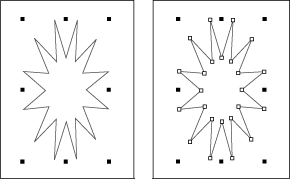
2 Gehen Sie folgendermaßen vor:
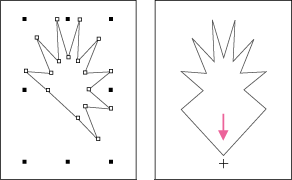
So legen Sie die Seitenanzahl und die Sternform für eine mit der Polygonfunktion erstellte Form fest
1 Markieren Sie ein Polygon, oder doppelklicken Sie auf die Polygonfunktion, um die Vorgabe festzulegen.
2 Wählen Sie "Einstellung" > "Polygon-Einstellungen".
3 Geben Sie die gewünschte Anzahl der Seiten (von 3 bis 100) ein.
4 Geben Sie zum Erstellen eines Sterns einen Wert für "Sternform" ein, und klicken Sie auf "OK".
Ein Wert von 0 % bedeutet kein Stern, 100 % steht für einen Stern, dessen Scheitelpunkte auf einem Punkt in der Mitte des Polygons liegen.
Hinweis: Wenn Sie die Form eines regelmäßigen Polygons durch Verschieben der Scheitelpunkte verändert haben, steht der Befehl "Polygon-Einstellungen" für dieses Objekt nicht mehr zur Verfügung.
Grafiken und Textobjekte > Zeichnen und Bearbeiten von Linien und Formen > Ändern der Form von Rechtecken und Polygonen